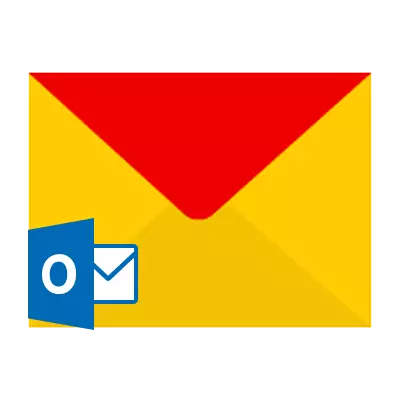
Yandex بىلەن ھەمكارلاشقاندا, پوچتا يوللانمىسىدا, شۇ يەردىكى بىر نەچچە قېتىملىق خەت ساندۇقى بولسا. خەت بىلەن راھەت خىزمەتلەرنى, سىز Microsoft Outlook نى ئىشلىتەلەيسىز.
خەتنى تەڭشەش
Outlook بىلەن, سىز ئاددىي خەت ساندۇقىنى بىر پروگراممىغا تېزرەك توپلىيالايسىز. باشلاش ئۈچۈن, ئاساسىي تەلەپنى بەلگىلەش ئارقىلىق ئۇنى چۈشۈرۈپ قاچىلىشىڭىز ۋە ئورنىتىشىڭىز كېرەك. بۇ تۆۋەندىكىلەرنى تەلەپ قىلىدۇ:
- Microsoft Outlook نى رەسمىي تور بېكەتتىن چۈشۈرۈڭ ۋە قاچىلاڭ.
- پروگراممىنى ئىجرا قىلىڭ. قارشى ئالىمىز.
- يېڭى كۆزنەكتە «ھەئە» نى چېكىپ, «ھەئە» نى چېكىپ, «ھەئە» نى چېكىپ, ئېلېكترونلۇق خەت ئارقىلىق خەت ھېساباتىغا ئۇلىنىش.
- كېيىنكى كۆزنەك ئاپتوماتىك ھېسابات سەپلىمىسىنى ئوتتۇرىغا قويىدۇ. بۇ كۆزنەكتىكى ئىسىم, ئېلېكترونلۇق خەت ئادرېسى ۋە پارولىنى كىرگۈزۈڭ. «كېيىنكى» نى چېكىڭ.
- خەت مۇلازىمېتىرى ئۈچۈن پارامېتىرلارنى ئىزدەش بولىدۇ. ساقلاپ تۇرۇڭ, تەكشۈرۈش بەلگىسى بارلىق نەرسىلەرگە يېقىنلاشقاندا, «تاماملاشنى» »نى چېكىڭ.
- يازمىلىرىڭىز بىلەن يازمىلىرىڭىز بىلەن بىر پروگراممىنى تاپالايسىز. بۇ ئۇلىنىش ئۈچۈن دوكلات قىلىدىغان سىناق ئۇقتۇرۇشىنى تاپشۇرۇۋالىدۇ.
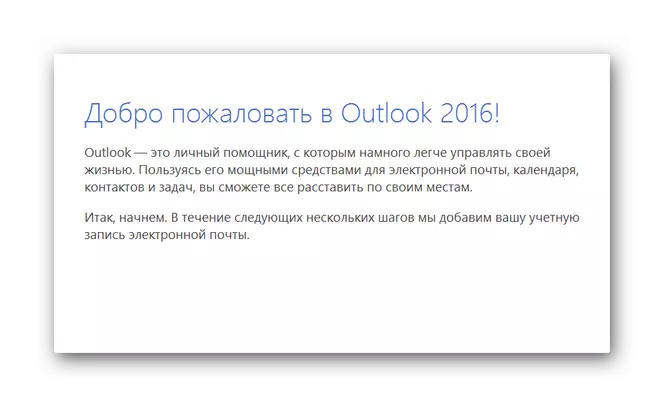
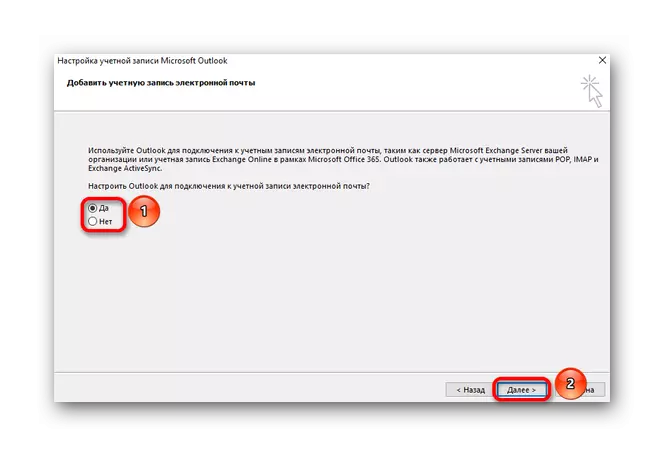
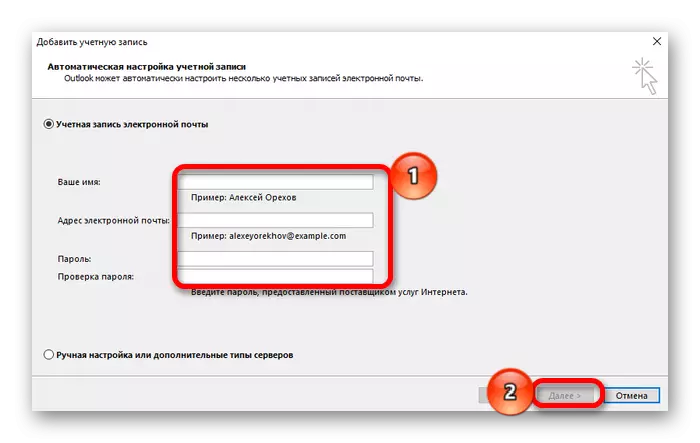
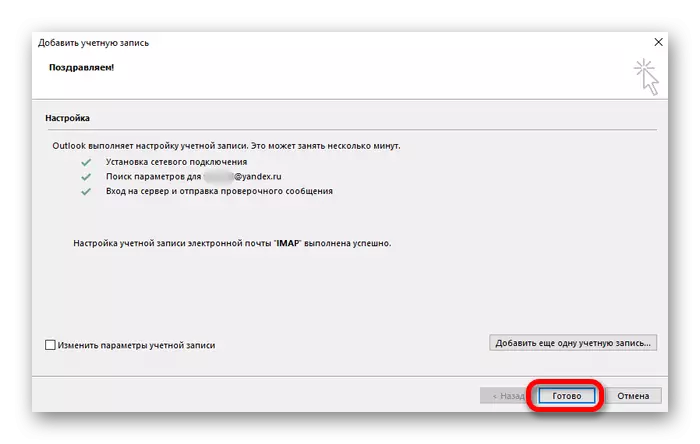
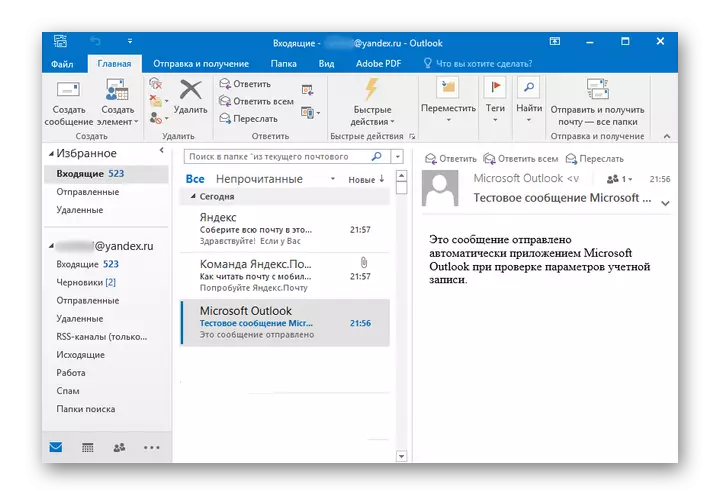
خەت خېرىدارلار تاللانمىلىرىنى تاللاڭ
پروگراممىنىڭ ئاخىرىدا, ئىشلەتكۈچى ئېھتىياجىغا ئاساسەن تەڭشەشكە ياردەم بېرىدىغان بىر قانچە تۈر بار كىچىك تىزىملىك بار. بۇ بۆلەكنىڭ:
ھۆججەت . يېڭى كىرگۈزۈپ يېڭى كىرگۈزۈپ قوشۇمچە قىلىپ, بىراقتە بىر نەچچە خەت ساندۇقىغا ئۇلىنىدۇ.

ئۆي . ھەرپ ۋە ھەر خىل جۇغلانما ئېلېمېنتلىرىنى قۇرماقچى بولىدۇ. ئۇ يەنە ئۇچۇرلارغا جاۋاب بېرىدۇ ۋە ئۇلارنى ئۆچۈرۈۋېتىدۇ. مەسىلەن, باشقا بىر تۈركۈم باشقا بىر قانچە كۇنۇپكىلار بار, مەسىلەن, «تېز ھەرىكەت», «خەتكۈچلەر,« خەتكۈچ »ۋە« ئىزدەش »ۋە« ئىزدەش »ۋە« ئىزدەش »ۋە« ئىزدەش »ۋە« ئىزدەش »ۋە« ئىزدەش »ۋە« ئىزدەش »ۋە« چۈشەندۈرۈش »ئۈچۈن. بۇلار خەت بىلەن ئىشلەشتىكى ئاساسلىق قوراللار.
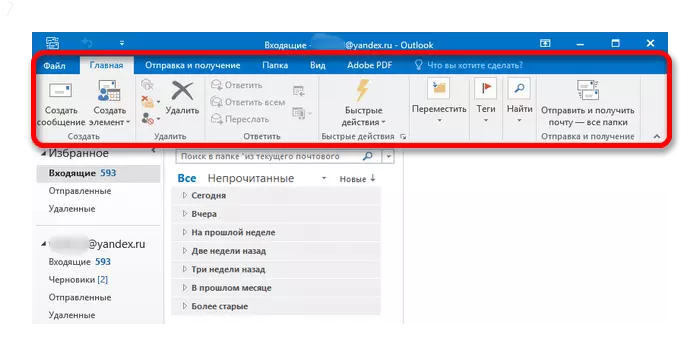
ئەۋەتىش ۋە تاپشۇرۇۋېلىش . بۇ تۈر خەت ئەۋەتىش ۋە قوبۇل قىلىشقا مەسئۇل. شۇڭا, ئۇنىڭغا «ھۆججەت قىسقۇچ ھۆججەت قىسقۇچ» كۇنۇپكىسىنى ئۆز ئىچىگە ئالىدۇ, بۇ, بارلىق يېڭى ھەرپلەر بىلەن تەمىنلەنگەن بارلىق يېڭى ھەرپلەر تەمىنلەندى. ئۇچۇر ئەۋەتىشنىڭ بىر كۆرسەتكۈچىسى بار, ئەگەر چوڭ رازمېرى بولسا ئۇچۇرنىڭ قانداق كېتىدىغانلىقىنى ئۆگىنىشىڭىزگە يول قويىدۇ.
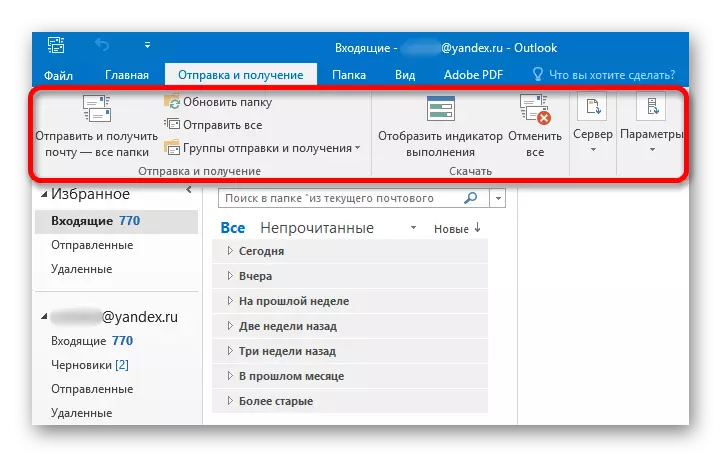
ھۆججەت قىسقۇچ . خەت ۋە ئۇچۇرلارنى رەتلەش ئىقتىدارىنى ئۆز ئىچىگە ئالىدۇ. ئۇ ئۇنى ئىشلەتكۈچى ئۆزى ھاسىل قىلىدۇ, پەقەت بېرىلگەن ئىمكانىيەتنىڭ ھەرپلىرى ئورتاق تېما بىلەن بىرلەشتۈرۈلگەن يېڭى ھۆججەت قىسقۇچ پەيدا قىلىدۇ.
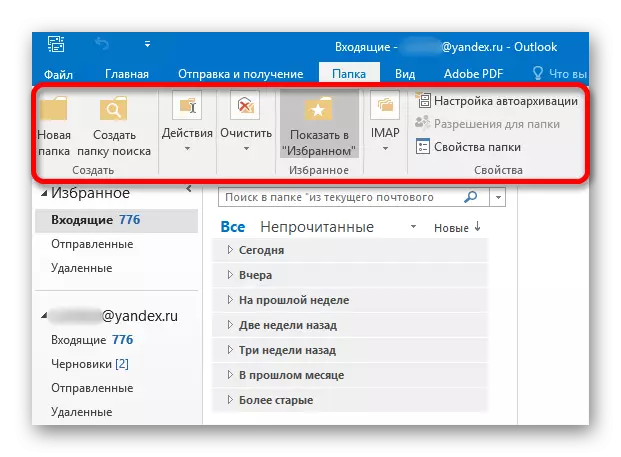
كۆرۈش . پروگرامما ۋە فورماتلاشنى رەتلەش ۋە زاكاز قىلىشنى تەڭشەش ئۈچۈن ئىشلىتىلىدۇ. ئىشلەتكۈچى ھۆججەت قىسقۇچ ۋە ھەرپلەرنى ئىشلەتكۈچىنىڭ مۇھىم نۇقتىسىغا ئاساسەن ئۆزگەرتىدۇ.
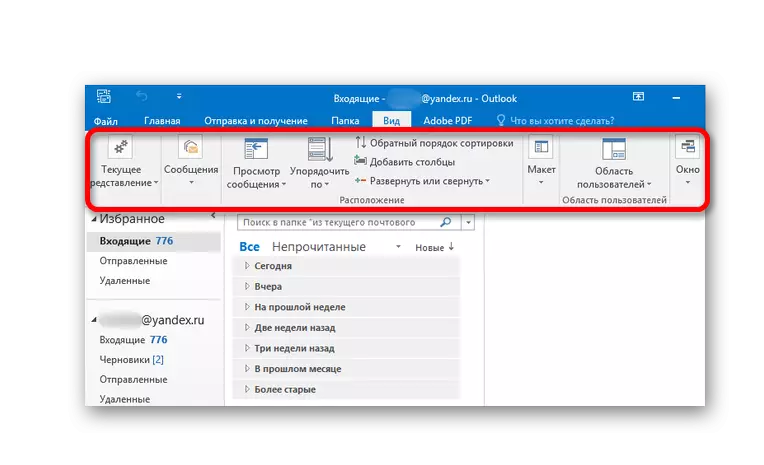
Adobe PDF. . ھەرپلەردىن PDF ھۆججىتىنى قۇرالايدۇ. ئاللىقاچان ئېنىقلانغان ئۇچۇرلار ۋە ھۆججەت قىسقۇچلارنىڭ مەزمۇنى بىلەن ئىشلەيدۇ.
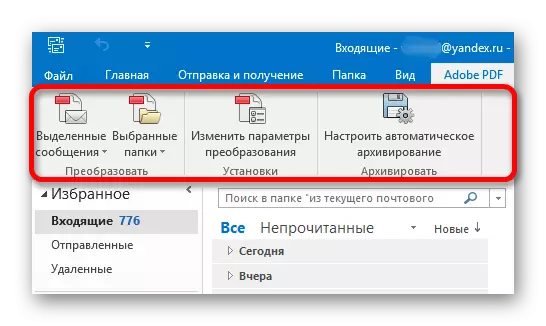
ITandex خەتنىڭ Outlook SELLUP تەرتىپى بىر قەدەر ئاددىي ۋەزىپە. ئىشلەتكۈچىنىڭ ئېھتىياجىغا ئاساسەن, كونكرېت پارامېتىرلارنى بەلگىلەپ, تەرتىپلەشتۈرەلەيسىز.
